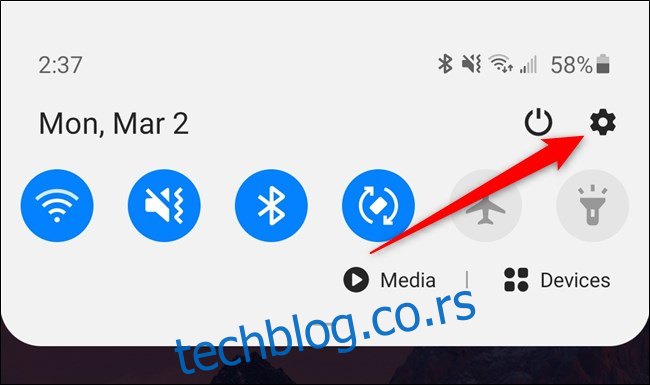Андроид 10 је представио навигациони систем заснован на покретима који је укинуо дугмад на екрану. Уместо да користи Гоогле-ове контроле, Самсунг се задржао на подешавању са три дугмета (са позадином на десној страни). На срећу, можете да укључите навигацију покретима (и промените редослед дугмади) на Галаки С20, С20+ и С20 Ултра.
Укључите навигацију покретима
Започните отварањем менија подешавања Галаки С20. Најлакши начин да то урадите је превлачењем надоле са врха екрана да бисте повукли таблу са обавештењима. Одатле додирните икону зупчаника која се налази у горњем десном углу.
Алтернативно, можете да превучете нагоре са почетног екрана да бисте отворили фиоку апликација. Можете користити траку за претрагу на врху екрана или превлачите кроз странице док не пронађете апликацију „Подешавања“.
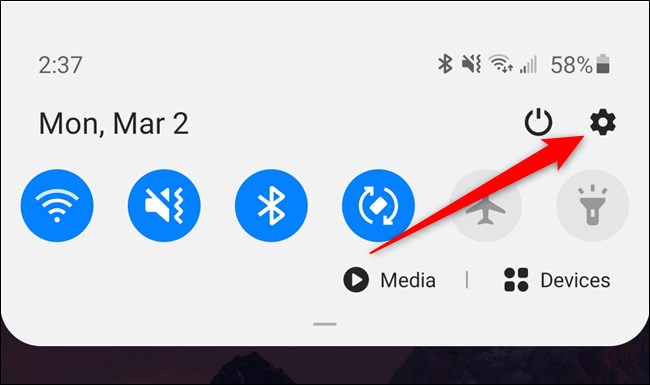
Затим померите нагоре, а затим изаберите опцију „Приказ“. Овај мени је такође место где можете да укључите екран свог телефона од 120 Хз.
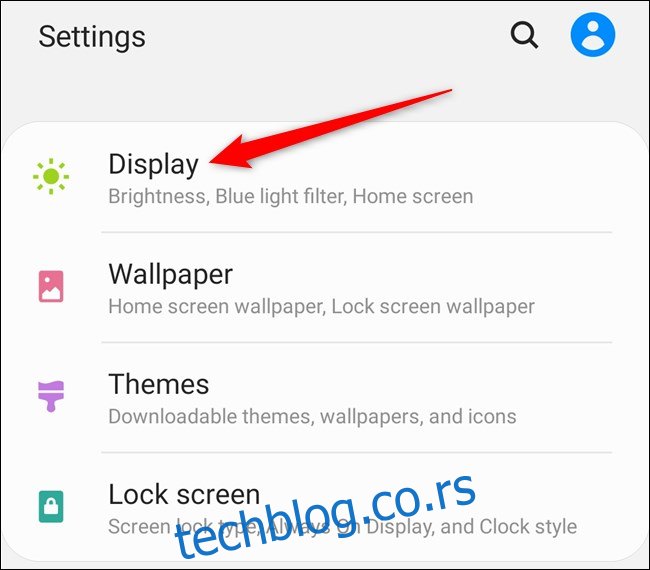
Овде ћете пронаћи дугме „Трака за навигацију“. Додирните га.
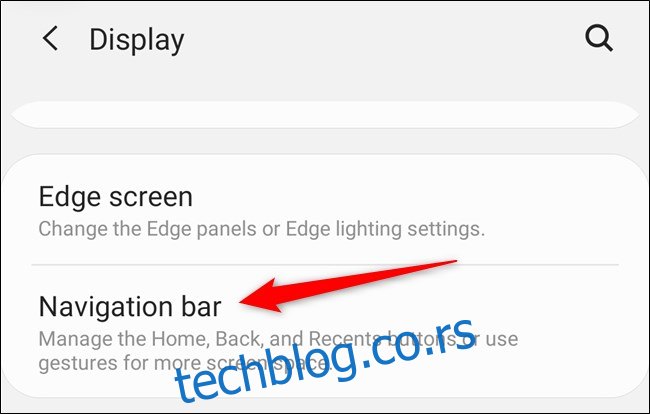
Изаберите опцију „Покрети преко целог екрана“ да бисте се пребацили са распореда са три дугмета на Гоогле-ов систем за навигацију покретима. Затим можете да додирнете дугме „Више опција“ ако желите да пређете на Самсунг-ово подешавање покрета или фино подесите осетљивост превлачења уназад.
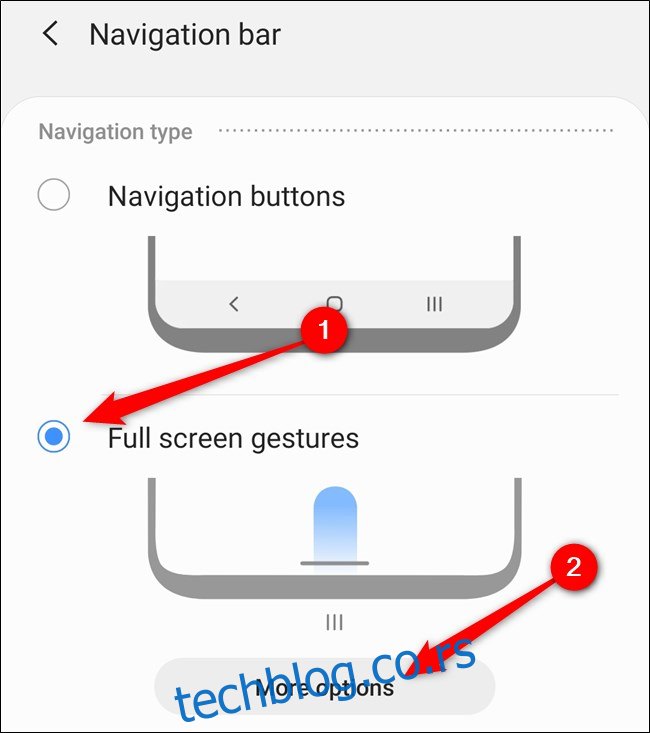
Гоогле-ови покрети вам омогућавају да се вратите кући, али брзо превучете нагоре од дна екрана, отворите мени Недавно превлачењем нагоре и држањем, и вратите се назад превлачењем према унутра са било које ивице. Самсунгов систем вам омогућава да превучете нагоре са три означена дела екрана да бисте се вратили назад, на почетну страницу или покренули Недавне. Изаберите подешавање које најбоље одговара вашим потребама.
И на крају, промените осетљивост на покрете уназад свог Галаки С20 тако што ћете померити траку ближе или више. Самсунг препоручује да смањите поставку ако више пута активирате покрет за повратак у случају несреће.
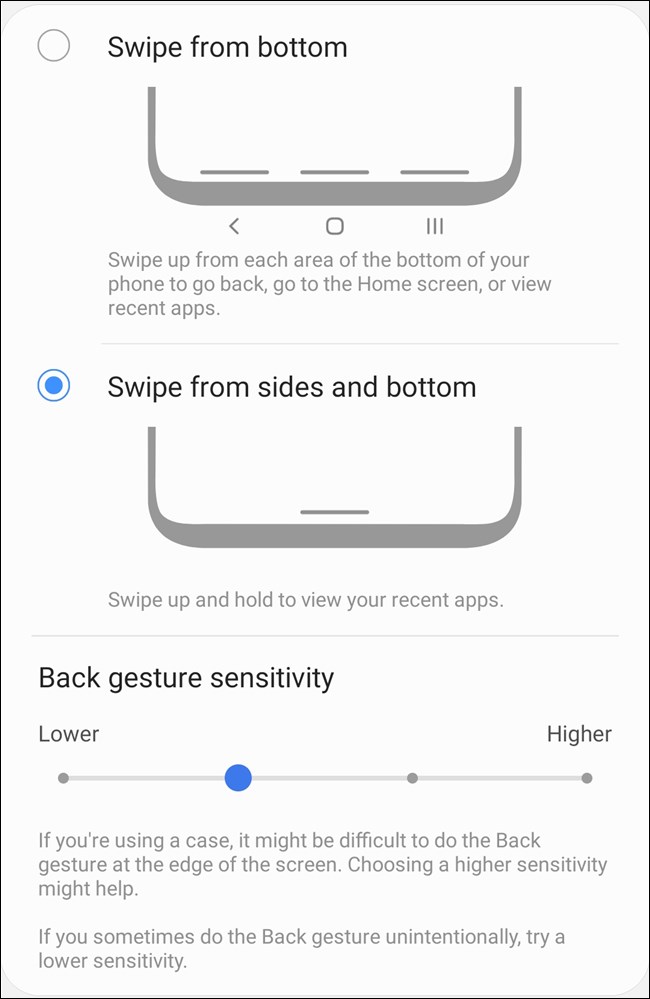
Након што омогућите навигацију покретима, вероватно ћете приметити да ће икона траке на дну екрана делимично прекинути тамни режим. Ово можете поправити тако што ћете потпуно сакрити траку. Да бисте то урадили, вратите се на мени „Трака за навигацију“ и искључите „Савети за покрете“.
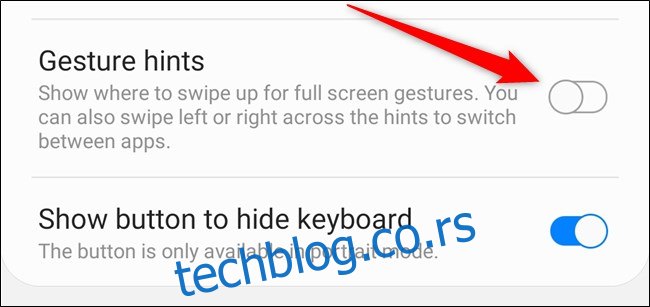
Промените редослед дугмади на траци за навигацију
Ако желите да задржите три дугмета за навигацију на екрану, али да обрнете редослед тако да дугме Назад буде на левој страни екрана, можете. Као и раније, почните тако што ћете скочити у мени Подешавања.
Најлакши начин да то урадите је повлачењем траке са обавештењима надоле и додиром на икону зупчаника. Такође можете превући прстом нагоре са почетног екрана да бисте отворили фиоку апликација, а затим додирнути апликацију „Подешавања“.
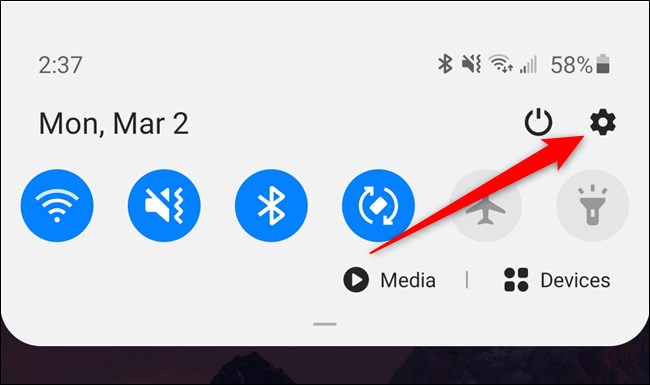
Затим се померите надоле и изаберите опцију „Приказ“.
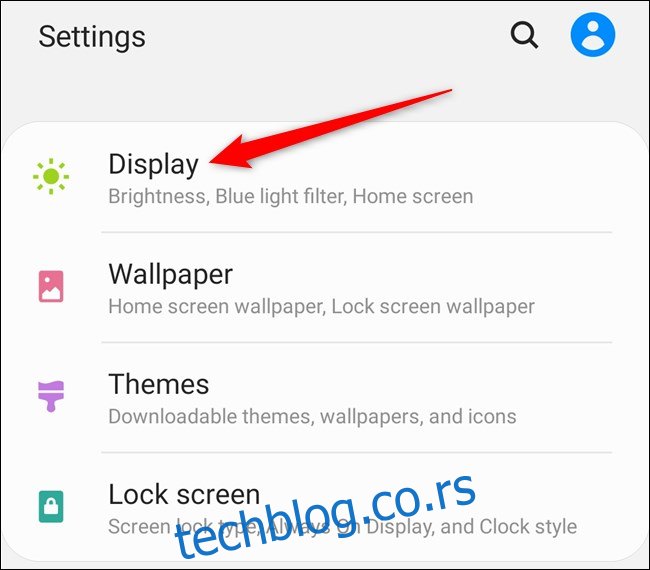
Одатле додирните листу „Трака за навигацију“.
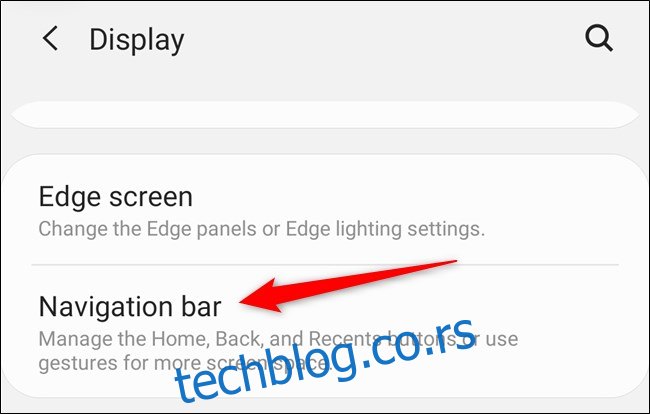
На крају, изаберите редослед дугмади који желите да користите на свом Самсунг Галаки С20. Промена ће се десити оног тренутка када додирнете одговарајућу опцију.